Table of Contents
![]() Related Posts
Related Posts
Word'ün düzgün çalışmasını engelleyen bir hatayla karşılaştığını mı düşünüyorsunuz? Sonuç olarak Word'ün kapatılması gerekecektir. MS Office'e erişmek istediğinizde sorunu şimdi onarmamızı ister misiniz ? Bu can sıkıcı hatayı çözmek için size bazı hızlı düzeltmeler vereceğiz. Ancak ayrıntılara girmeden önce, bu Excel hatasına neyin sebep olduğunu bilmek önemlidir. O halde, bunu tartışalım.

Üzgünüz, ancak Word bir hatayla karşılaştı mesajının nedenleri
Hata mesajı: Üzgünüz, ancak Word, düzgün çalışmasını engelleyen bir hatayla karşılaştı Bir kullanıcı MS Office uygulamasını yeni bir sürüme yükseltmeye çalıştığında gösterilebilir.
Herhangi bir kullanıcı MS Office uygulamasını uyumlu modda çalıştırdığında hatayla karşılaşabilir.
Genel olarak, asıl sorun herhangi bir kullanıcı MS Office uygulamasını yükseltmeye çalıştığında ortaya çıkar; bu arada Excel, PowerPoint, Excel ve Word gibi diğer uygulamalar uyumluluk modu içinde otomatik olarak yapılandırmaya başlar. Kullanıcıya gösterilen hata mesajını zorlar.
Bu sorunu gidermek için, Üzgünüz, Word bir hatayla karşılaştı; aşağıda verilen düzeltmeleri uygulayın.
Word Windows 10'da Bir Hatayla Karşılaştı Hatası Nasıl Düzeltilir
Burada, sorununuzu hemen çözmek için size dört hızlı ve en güvenilir düzeltmeyi sunacağız. Bu nedenle, bu düzeltmelerin tam adımlarını izleyin.
Not: Bunu yapmadan önce, tüm temel dosyaların yedeğini aldığınızdan emin olun. Bir sorun olması gerekirken, önlem almak her zaman daha iyi bir fikirdir.
Düzeltme 1. Sorunu komutlarla düzeltin
Adım 1. "Başlat" menüsüne sağ tıklayın ve Şimdi çalıştır'ı seçin; Çalıştır iletişim kutusu açılacaktır. Burada C:\Program Files\Microsoft Office\root\Office16 komutunu yazmalı ve Enter tuşuna basmalısınız.
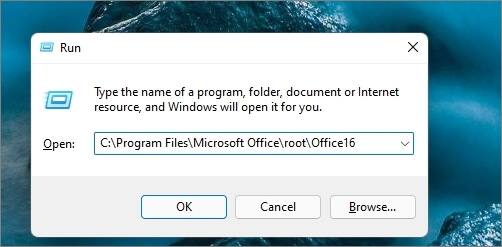
Adım 2. Komut, Program Dosyaları'ndan Office sürüm klasörünü açacaktır; burada, aşağıdaki dosyaları bulmanız gerekir
- Microsoft Word için winword.exe'yi veya sadece WINWORD'ü bulun
- Microsoft Excel için excel.exe veya sadece EXCEL'i bulun
- PowerPoint için powerpoint.exe'yi veya sadece POWERPOINT'i bulun
- Outlook için. outlook.exe'yi veya sadece OUTLOOK'u bulun
- Erişim için msaccess.exe'yi veya sadece MSACCESS'i bulun
Adım 3. Seçili "Özellikler"in üstündeki ilgili dosyalara sağ tıklayın. WORD veya EXCEL veya POWERPOINT veya OUTLOOK veya MSACCESS Özellikleri iletişim kutusu açıldığında, "Uyumluluk" sekmesini bulun ve Bu programı uyumluluk modunda çalıştır seçeneğinin yanındaki onay kutusunun işaretini kaldırın ve "Tamam"a tıklayın.
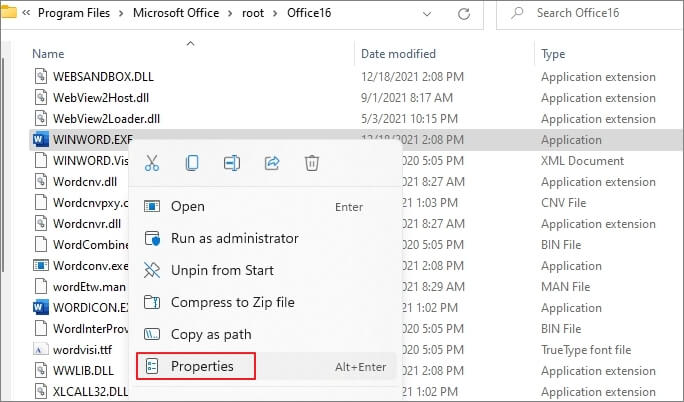
Şimdi sorunun çözülüp çözülmediğini kontrol edin. Eğer çözülüyorsa, uygun bir düzeltme yayınlanmadığı sürece, uygulamaları uyumluluk modunda çalıştırmak için bir kısayol oluşturabilirsiniz.
Düzeltme 2. Eklentiyi Devre Dışı Bırakın veya Kaldırın
Bazen bu tür hatalar eklentilerin varlığından dolayı meydana gelir. Bu nedenle, belirli eklentiyi kaldırarak veya devre dışı bırakarak bu hatayı etkili bir şekilde çözebilirsiniz. Belirli eklentiyi devre dışı bırakmak için, aşağıda verilen adımları tam olarak izleyin.
Adım1. Word menü çubuğundan "Dosya > Seçenekler"e gidin.
Adım 2. Açılan Excel seçenekleri penceresinden "Eklentiler" butonuna tıklayın.
Adım 3. Excel uygulamasında şu anda çalışmakta olan tüm eklentilerin listesini almak için "Git" düğmesine basın.
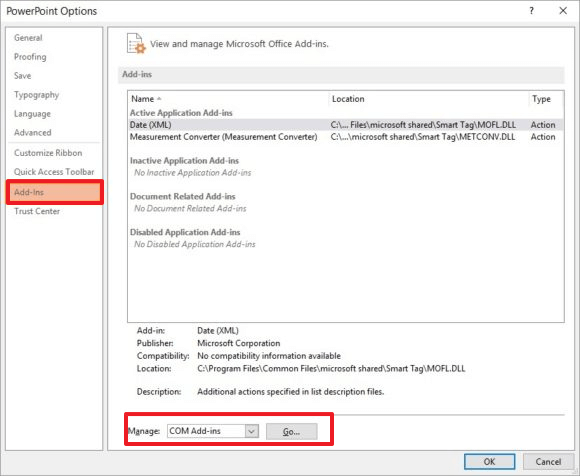
Adım 4. Şimdi her eklentinin işaretini tek tek kaldırın ve hatanın düzelip düzelmediğini kontrol edin.
Devre dışı bıraktıktan sonra sorunun çözülüp çözülmediğini kontrol edin. Eğer öyleyse, o zaman bu olmadan yükseltmeniz veya güncellemeniz gerekecektir. Ayrıca uzantı geliştiricisiyle iletişime geçebilir ve geri bildirimi paylaşabilirsiniz, böylece sorunu düzeltebilirler.
Not: Hepsini birden devre dışı bırakmayın; aksi takdirde soruna hangi eklentinin sebep olduğunu anlamanız mümkün olmayacaktır.
Düzeltme 3. Uyumluluk Modunu Devre Dışı Bırakın
Uyumluluk modu açıksa da sorun oluşabilir. Çoğu zaman bu moda artık gerek kalmaz ve daha önce çalıştırdıysanız, devre dışı bırakıp kontrol etme zamanı gelmiştir. Bunu düzeltmenin en iyi yolu Program Uyumluluk Sorun Gidericisini kullanmaktır.
Adım 1. Başlat menüsünü açın ve "Program Uyumluluk Denetleyicisi"ni arayın. Listede göründüğünde, başlatmak için tıklayın ve UAC istemine Evet verin.
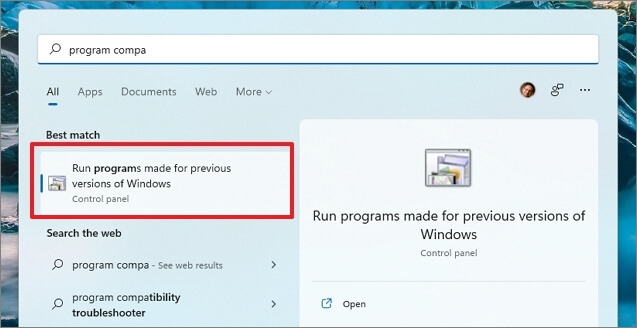
Adım 2. Bilgisayara yüklenen programların listesini gösterecektir. "Word veya Excel veya PowerPoint"i bulun ve ardından "İleri" düğmesine tıklayın.
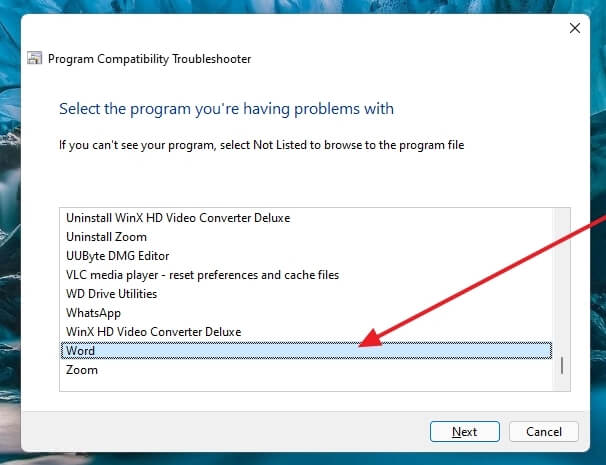
Adım 3. Daha sonra size "Önerilen ayarları deneyin" veya "Uyumluluk ayarlarını seçmek için seçeneği belirleyin" seçenekleri sunulacaktır.
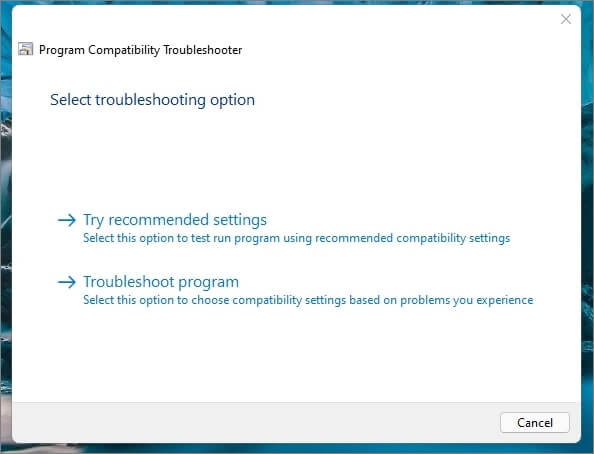
Adım 4. Ayarları seçin ve sorun giderin. Bunu özel ayarlarda görüntülenen çeşitli diğer seçeneklerle tekrarlamanız gerekebilir. Sorun düzeltilmediği sürece süreç boyunca size birden fazla soru sorulacaktır.
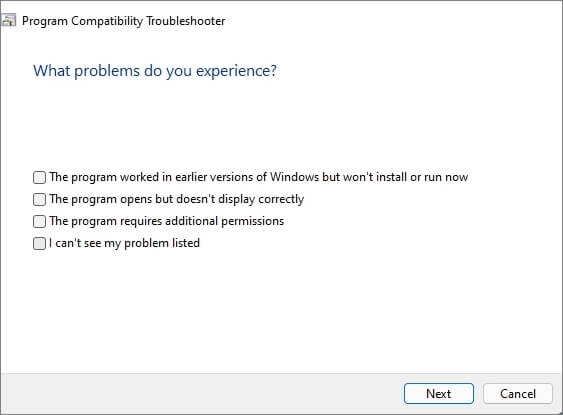
Düzeltme 4. MS Office Kurulumunu Onarın
Microsoft Office, kurulumun bir parçası olan yerleşik bir onarım aracı sunar. Onarım aracı, kurulumdaki bozuk veya eksik dosyaları onarabilir. Dolayısıyla hata bunlardan kaynaklanıyorsa, işlem tamamlandıktan sonra sorunsuz çalışacaktır.
Adım 1. Denetim Masası'nı açın ve "Programlar ve Özellikler" bölümüne tıklayın. Sisteminizdeki tüm uygulamaları görebileceğiniz yeni bir pencere açılacaktır.
Adım 2. Şimdi listeden Microsoft Word uygulamasını arayın ve uygulamaya sağ tıklayın, "Kaldır" ve "Değiştir" gibi iki seçenek gösterecektir. "Değiştir" seçeneğine tıklayın.
Adım 3. Şimdi, Office programlarınızı iki seçenekle, Hızlı Onarım veya Çevrimiçi Onarım ile Onarım ve İptal düğmesiyle nasıl onarmak istediğinize dair bildirimi alacağınız yeni bir pencere açılacak. Burada "Onar" seçeneğine tıklamanız ve Sihirbazın diğer talimatlarını izlemeniz gerekir.

İşlemi tamamladıktan sonra sorununuzun çözülüp çözülmediğini kontrol edin!
Bozuk Word/Excel/PPT/PDF'yi Verimli Şekilde Nasıl Onarabilirsiniz
İnsanlar genellikle temel Word/Excel/PPT dosyalarının bozuk olduğunu gördükleri için endişelenirler. Siz de onlardan biri misiniz? Eğer öyleyse, işte sizin için çözüm! Bozuk Word, Excel veya PPT dosyaları durumunda, EaseUS Fixo Document Repair'ı kullanmanızı öneririz. Sorununuzu birkaç tıklamayla çözen en iyi dosya onarım araçlarından biridir. O halde, bu harika araç hakkında daha fazla bilgi edinelim.
- Bozuk Word Dosyalarını Onar
Ciddi şekilde bozulmuş Word dosyalarını hızla onarabilir ve orijinal biçimlendirmeyle tüm dosya verilerini kurtarabilir. Genel olarak, bu gelişmiş araç herhangi bir Microsoft Word bozulma dosyasını derhal onarabilir.
- Bozuk Excel Dosyalarını Onarın
Bazı dosyalar normal kurtarmanın ötesine geçer. Öyle ki Office uygulaması hiçbir veriyi okuyamaz. Ancak bu aracı kullanarak ciddi şekilde hasar görmüş veya bozulmuş XLS ve XLSX dosyalarını kurtarabilir ve Excel'den her şeyi orijinal formatta alabilirsiniz. Bu aracın en iyi yanı, tüm Excel dosyalarını, resimler, grafikler ve tablolar gibi şeyleri ve hücre yorumlarını ve formülleri kurtarabilmesidir.
- Hasarlı PDF Dosyalarını Onarın
PDF dosyalarını onarmak, EaseUS Fixo'nun bir diğer önemli özelliğidir. Bu aracın yardımıyla, bilgisayarınızda veya herhangi bir harici depolama aygıtında bulunan bozuk PDF belgelerini hızlı bir şekilde onarabilirsiniz .
Bu güvenilir dosya onarım programını birkaç tıklamayla ücretsiz indirin.
Adım 1. Fixo'yu bilgisayarınıza veya dizüstü bilgisayarınıza indirin ve başlatın. Word, Excel, PDF ve diğerleri dahil olmak üzere bozuk Office belgelerini onarmak için "Dosya Onarımı"nı seçin. Bozuk belgeleri seçmek için "Dosya Ekle"ye tıklayın.

Adım 2. Birden fazla dosyayı aynı anda onarmak için "Hepsini Onar" düğmesine tıklayın. Tek bir belgeyi onarmak istiyorsanız, işaretçinizi hedef dosyaya getirin ve "Onar"ı seçin. Ayrıca, göz simgesine tıklayarak belgeleri önizleyebilirsiniz.

Adım 3. Seçili bir belgeyi kaydetmek için "Kaydet"e tıklayın. Onarılan tüm dosyaları kaydetmek için "Tümünü Kaydet"i seçin. Onarılan klasörü bulmak için "Onarılanı Görüntüle"yi seçin.

EaseUS belge onarım yazılımı hala aşağıdaki özelliklere sahiptir:
Office Dosyalarını Toplu Olarak Onarın
Kurtarılacak çok fazla dosyanız mı var? Tamamı bozuk bir toplu dosya mı var? O zaman bunu bir toplu dosyadaki çok sayıda bozuk dosyayı zahmetsizce seçip düzeltmek için kullanabilirsiniz. Bu araç, PPT'ler, Excel, PDF dosyaları veya Çalışma Sayfaları ile birden fazla belgeyi aynı anda onarabilir.
Onarılan Dosyaları Önizleyin
EaseUS Fixo dosya onarım aracı, kullanıcıların onarılan Word, Excel, PPT ve PDF dosyalarının verilerini, dosyaları sisteminizin belirli bir konumuna kaydetmeden önce her zaman önizlemesine izin verir. Bu benzersiz önizleme özelliği, kullanıcıların yaklaşan sonuçların orijinal verilerle eşleşip eşleşmediğini doğrulamalarına her zaman yardımcı olur.
Genel olarak, EaseUS Fixo dosya onarım aracı birçok profesyonel tarafından kullanılan en iyi dereceli Word/Excel/PPT onarım aracıdır. Bu aracı her zaman EaseUS'un resmi web sitesinden indirmenizi ve gereksinimlerinize göre kullanmanızı öneririz.
Sonuç
Bu gönderiyi şimdiye kadar takip ettiyseniz, We're Sorry, but Word Has Run into an Error sorununa yönelik en etkili dört düzeltme hakkında eksiksiz bilgiye sahip olmalısınız. Sorunlarınızı çözmek için her zaman yukarıda verdiğimiz adımları tam olarak izleyin.
PDF dosyalarınız bozuksa, yukarıda belirttiğimiz gibi EaseUS dosya onarım aracını indirmeyi ve birkaç tıklamayla onarmayı deneyin. Herhangi bir sorunuz varsa yorum bölümünden bize sormaktan çekinmeyin, size cevap vereceğiz.
Was This Page Helpful?